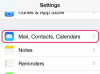Gebruik een simkaartbeheertool om uw iPhone-contacten te verwijderen.
Subscriber Identity Module-geheugenkaarten worden in de meeste mobiele telefoons gebruikt en u kunt ze identificeren aan de hand van hun afmetingen. De Apple iPhone 4 gebruikt bijvoorbeeld de MicroSIM-kaart, terwijl andere mobiele telefoonmodellen een full-size of mini-simkaart gebruiken. Als je een gejailbreakte iPhone 4 hebt, gebruik dan een hulpprogramma voor simkaartbeheer van derden om je oude contactinformatie te verwijderen en kopieer de adresboekgegevens van je telefoon naar je simkaart.
Stap 1
Open de applicatie "Cydia" op je gejailbreakte Apple iPhone. Tik op de knop "Beheren" onder aan het scherm. Tik vervolgens op de knop "Bronnen". Klik op de knop "Bewerken" in de buurt van de rechterbovenhoek van het scherm en klik vervolgens op de knop "Toevoegen" in de buurt van de linkerbovenhoek van het scherm. U wordt gevraagd een nieuwe Cydia/APT-URL in te voeren.
Video van de dag
Stap 2
Gebruik het virtuele QWERTY-toetsenbord op uw iPhone om het URL-adres in te voeren "
http://www.sinfuliphonerepo.com/" in het tekstvak. Tik op de knop "Bron toevoegen" om de SIManager-toepassingstool op uw telefoon te downloaden. Wacht tot Cydia de bronnen op je iPhone bijwerkt. Het kan enkele seconden duren voordat het proces klaar is met het bijwerken van uw telefoon. Klik op het tabblad "Zoeken" aan de onderkant van het scherm. Klik op "SIManager" om de applicatietool te downloaden en te installeren.Stap 3
Tik op het pictogram "SIManager" om de applicatietool te starten. Klik op de knop "SIM leegmaken" om al uw bestaande contactinformatie op de SIM-geheugenkaart te verwijderen. Klik op de knop "OK" om de actie te bevestigen. U kunt ook de knoppen "Kopieer iPhone naar SIM", "Sorteren op positie", "Sorteren op naam" en "Start logboek maken" op de applicatietool gebruiken.
Stap 4
Selecteer de knop "Kopieer iPhone naar SIM" als de SIM-kaart op uw iPhone leeg is. De applicatietool leest al uw contactinformatie uit het geheugen van de telefoon en kopieert deze automatisch naar de SIM-geheugenkaart.
Stap 5
Klik op "Schrijven naar SIM" in de buurt van de rechterbenedenhoek van het scherm. Wacht tot de applicatietool klaar is met het kopiëren van al je contactinformatie van het geheugen van je iPhone naar het geheugen van de simkaart. Als u al uw contactgegevens op de simkaart naar een andere Apple iPhone wilt kopiëren, verwijdert u de simkaart uit uw oude telefoon. Schuif de kaart vervolgens in de simkaartsleuf totdat deze op zijn plaats klikt of vastklikt op de nieuwe iPhone.